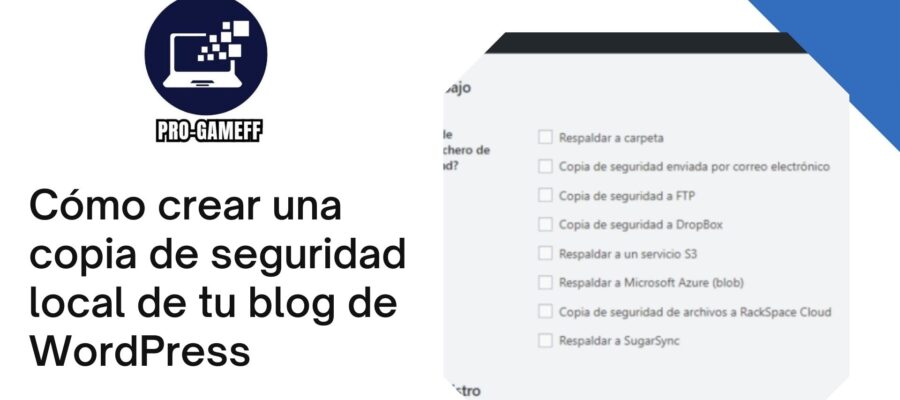Hoy veremos cómo crear una copia de seguridad local de tu blog de WordPress en diez sencillos pasos.
¿Por qué podría necesitar una copia de seguridad local?
Por varias razones, que incluyen:
- tienes una copia de seguridad funcionando
- probar nuevos complementos
- probar nuevas plantillas
- probar nuevas configuraciones
- probar, probar y modificar antes de publicarlos en el blog oficial
¿Cuáles son los requisitos previos para este tutorial?
Esta guía requiere que los siguientes productos ya estén instalados en su máquina local:
- MySqlDumper (msd) instalado en el servidor y localmente
Te recomiendo que leas esta guía mía sobre el producto MySqlDumper.

- PHP / apache / MySQL instalado localmente
Para el par php/apache uso lo Edición comunitaria del servidor Zenddescargable desde el siguiente enlace:
Mientras que para MySql la página de descarga es la siguiente:
recomiendo usarlo ArchivoZilladescargable en el enlace:
Después de verificar los requisitos previos, puede continuar con la creación de una copia de seguridad local de su blog.
El tutorial en diez sencillos pasos.
Estos son los diez pasos a seguir para crear una copia respaldo ejecutar localmente en su blog de WordPress.
1 – OPERACIÓN DEL SERVIDOR – Borrar todos los comentarios spam del servidor
2 – OPERACIÓN DEL SERVIDOR – Inicie una copia de seguridad del servidor a través de MySqlDumper
3 – OPERACIÓN EN EL SERVIDOR – Copie el archivo de respaldo a la carpeta de trabajo local de MySqlDumper
4 – OPERACIÓN EN EL SERVIDOR – Copie todos los archivos del blog al directorio htdocs de su Apache local
5 – OPERACIÓN LOCAL – Crear una base de datos usando MySqlDumper
6 – OPERACIÓN LOCAL – Restaurar copia de seguridad a través de MySqlDumper
7 – OPERACIÓN LOCAL – Cambie el puntero de inicio de su blog a través de MySqlDumper
8 – OPERACIÓN LOCAL – Cambiar punteros a db (wp-config.php)
9 – FUNCIONAMIENTO LOCAL – Probar el funcionamiento del blog
10 – OPERACIÓN LOCAL – Probar el funcionamiento del panel administrativo
Ahora veamos estos diez sencillos pasos en detalle.
1 – OPERACIÓN DEL SERVIDOR – Borrar todos los comentarios spam del servidor
Esta operación es importante para reducir el tamaño del archivo de respaldo, hágalo desde el enlace: «Comentarios«-«Correo basura«-«Vaciar spam»
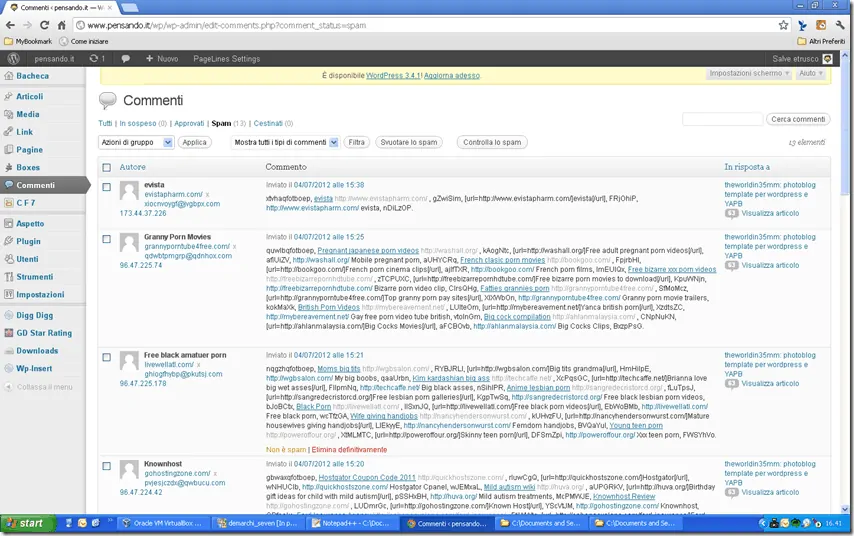
2 – OPERACIÓN DEL SERVIDOR – Inicie una copia de seguridad del servidor a través de MySqlDumper
A través de la función de menú «respaldo”inicia una nueva copia de seguridad de la base de datos en el servidor utilizando la herramienta MySqlDumper.
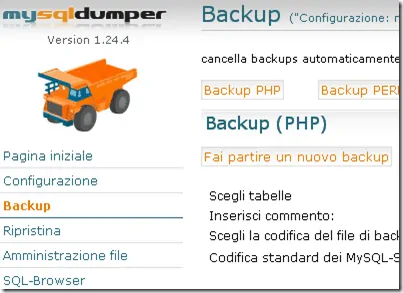
3 – OPERACIÓN EN EL SERVIDOR – Copie el archivo de respaldo a la carpeta de trabajo local de MySqlDumper
A través de la función de menú «Gestión de archivos”seleccione la copia de seguridad que acaba de generar y descárguela localmente simplemente haciendo clic en el propio archivo.
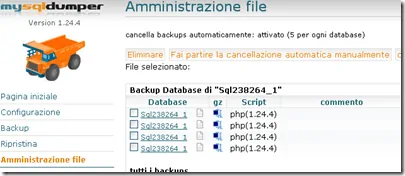
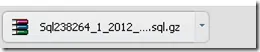
Una vez que la copia de seguridad se haya descargado localmente, cópiela a la carpeta de trabajo local de MySqlDumper, que suele ser:
msdtrabajocopia de seguridad
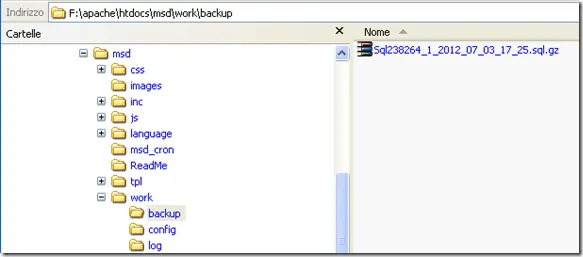
4 – OPERACIÓN EN EL SERVIDOR – Copie todos los archivos del blog al directorio htdocs de su Apache local
A través de su cliente FTP, descargue todos los archivos de su blog de WordPress a un directorio de trabajo de su servidor web Apache local.
El directorio de trabajo de Apache es “htdocs«, entonces te recomiendo que crees un directorio»wp”en el directorio “htdocs” y copie todos los archivos y carpetas de su blog de WordPress en él.
Al final, tendrás una estructura de archivos y carpetas similar a esta:
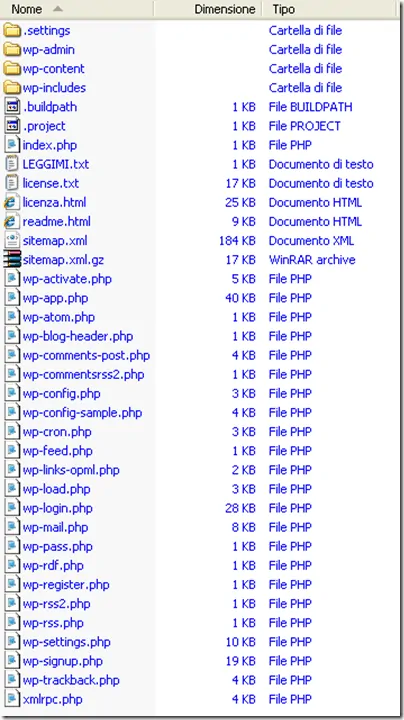
Por tanto, al finalizar las operaciones, el blog local será accesible desde el enlace:
5 – OPERACIÓN LOCAL – Crear una base de datos usando MySqlDumper
Cree una nueva base de datos localmente a través de MySqlDumper, a través de la función de menú «Primera página«-«Base de datos«-«crear una nueva base de datos»
Ingrese el nombre de la nueva base de datos en el cuadro de texto:
Crear una nueva base de datos
Nombre: wp-local
Elija un nombre para su base de datos local, por ejemplo wp_local, y haga clic en «crear«.
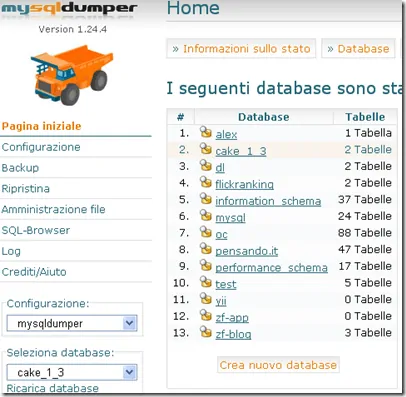
Una vez creado, deberá seleccionarlo en el elemento del menú «Seleccionar bases de datos»
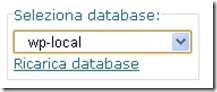
6 – OPERACIÓN LOCAL – Restaurar copia de seguridad a través de MySqlDumper
A través de la función de menú «restaurar«, seleccione el archivo de copia de seguridad que acaba de generar y restáurelo localmente en la base de datos recién creada haciendo clic en «Restaurar«.

Espere a que finalice la operación, el tiempo depende del tamaño de la base de datos.
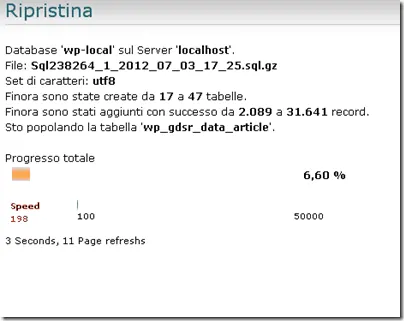
Al final de la operación de restauración, se mostrará un mensaje de confirmación de la operación.
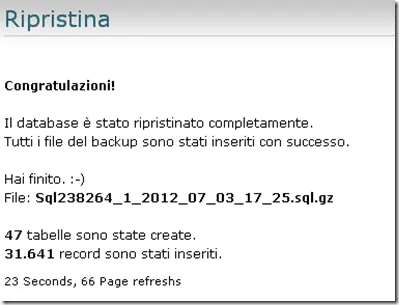
7 – OPERACIÓN LOCAL – Cambie el puntero de inicio de su blog a través de MySqlDumper
Es importante hacer cambios en la tabla `opciones_wp` de la base de datos recién restaurada para cambiar el punto de partida de su blog local.
A través del elemento del menú «Navegador SQL”de MySqlDumper
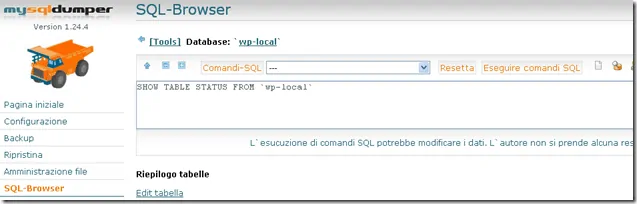
ejecute las siguientes consultas:
- Consulta para comprobar las entradas que deben modificarse.
SELECCIONE * DESDE `wp_options` donde `option_name` into (‘siteurl’, ‘home’)

Deberían aparecer dos líneas con el enlace (url) de tu blog, en mi caso el resultado es el siguiente:

- Edite la consulta para la entrada «siteurl».
actualizar`wp_options` establecer `option_value` = ‘ donde `option_name` = ‘siteurl’

- Consulta de cambio de entrada «casa».
actualizar`wp_options` establecer `opción_valor` = ‘ donde `opción_nombre` = ‘inicio’

8 – OPERACIÓN LOCAL – Cambiar punteros a db (wp-config.php)
Abra el archivo con un editor de texto. wp-config.php acaba de descargar del servidor y cambie los parámetros de acceso a la base de datos insertando los de su MySql local.
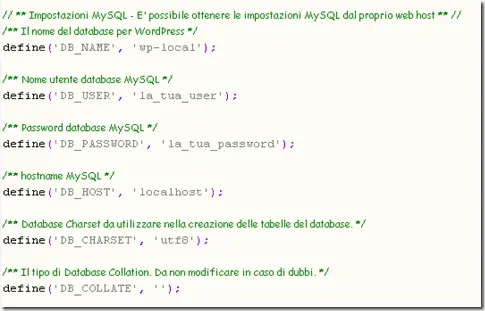
9 – FUNCIONAMIENTO LOCAL – Probar el funcionamiento del blog
Estás listo para probar si tu blog local funciona correctamente, simplemente abre un navegador e ingresa la dirección:
Si un blog parece idéntico a tu blog de trabajo, entonces lo has hecho bien.
Intente navegar por el blog y vea si siempre permanece en localhost.
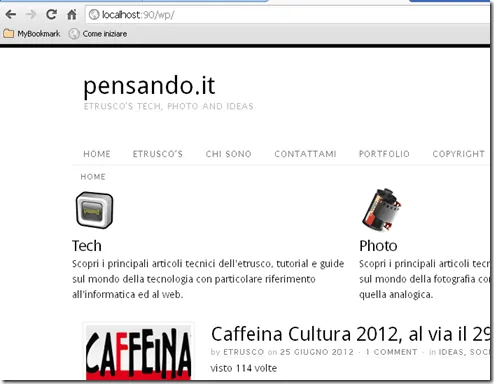
10 – OPERACIÓN LOCAL – Probar el funcionamiento del panel administrativo
Ahora pruebe el correcto funcionamiento de panel administrativo de su blog local, abra un navegador e ingrese la dirección:
wp-admin/
Inicie sesión con su nombre de usuario y contraseña y realice algunas comprobaciones.
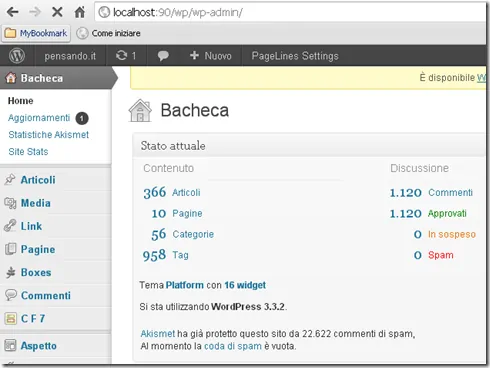
Si todo salió bien, estás listo para trabajar en la copia local de tu blog de WordPress. refleja completamente el «oficial» publicado en el servidor de su dominio.
Qué piensas de esta guía? Has creado exitosamente un copia local de tu blog de wordpress?
Ultimas Entradas Publicadas

Los mejores frigoríficos bar para 2024

Los mejores cepillos de dientes eléctricos para niños y adolescentes para 2024

10 trucos para alargar la vida útil de tu robot aspirador

¿Cuánta energía consumen los dispositivos de transmisión?

Cómo gestionar mejor los cables de tu televisor y cine en casa

cómo utilizar varios dispositivos Amazon Echo

mejores modelos y guía de compra
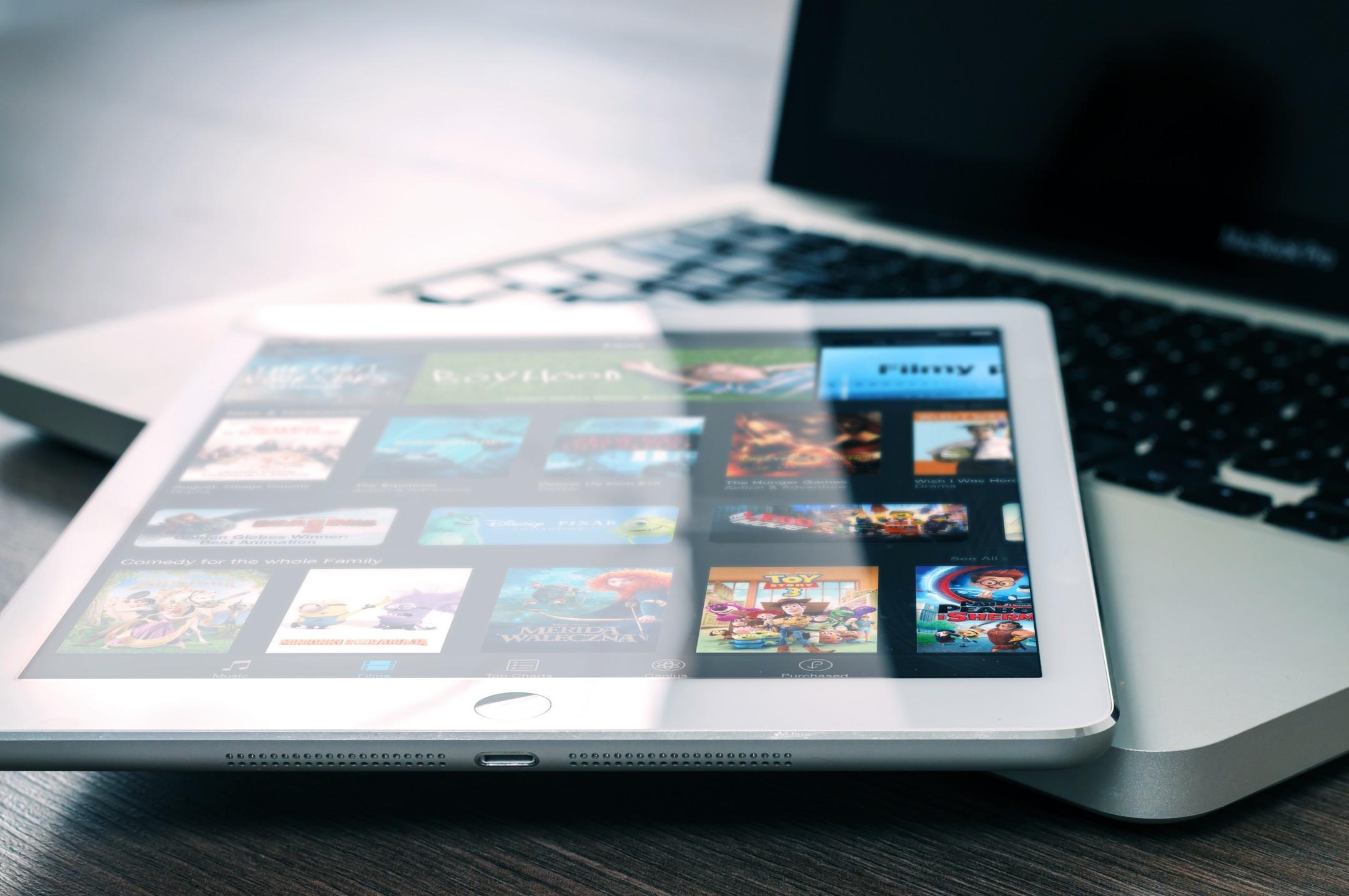
Cómo cerrar sesión en Netflix en todos tus dispositivos

Las mejores cafeteras Nespresso para 2024